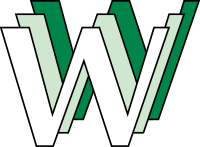අද මම කියන්න යන්නේ Facebook extensions ගැන.Chrome වල extensions කිව්වට FireFox වලදි නම් මේවට කියන්නේ Add-ons කියල.හැබැයි මම අද කියන extensions භාවිතා කරන්න පුලුවන් Chrome වල විතරයි.මේ extensions අතර
notification pop-ups,
photo zoom tools,
hiding updates you don’t want to see,
easy ways to clip and post to Facebook,
way to clean up your Facebook තියනව.ඔයාට ගැලපෙන ඒවා ඒකතු කරගත්තම Chrome වලින් FB යන ඒක ඔයාට අලුත්ම අත්දැකිමක් වේවි.
1.Facebook Chat Notification
ඔයා හැම තිස්සෙම Chat කරන Chatter කෙනෙක් නම් හැම තිස්සෙම ටැබ් ඒකක් ඔපන් කරගෙන fb ඉන්න ඒක කරදරයක් නේද?ඒහෙම කරලත් සමහර වෙලාවට සමහර මැසේජස් මග හැරෙන්න පුලුවන්.මේ extension ඒක භාවිතයෙන් ඒය මග හැර ගන්න පුලුවන්.ඒය නිතරම pop-up වින්ඩොවක් මගින් notifications කරන නිසා.
 2.Facebook Photo Zoom
2.Facebook Photo Zoomඔයා thumbnail හරි small photo ඒකක් හරි දකින හැම විටම Facebook Photo Zoom extension ඒක භාවිතා කරල ඒ පින්තුරය විශාල කර ගන්න ඔයාට පුලුවන්.විස්තර බලා ගන්න ක්ලික් කර කර ඉන්න ඔනත් නැහැ.
 3.Hover Zoom
3.Hover Zoomමේ extension ඒක fb වල විතරක් නෙවෙයි flicker,redit වගේ වෙබ් අඩවි වලත් photo zoom කරන්න භාවිතා කරන්න පුලුවන්.
 4.Facebook Notifications
4.Facebook Notificationsඔබ updates on Facebook මගහැර ගන්න අකමැතිනම් ඔබට පුලුවන් notification icon ඒක ඔබේ Chrome toolbar ඒකට ගේන්න.ඒ සදහා Facebook Notifications extension ඒක භාවිතා කරන්න පුලුවන්.ඒය ඔබට notification හරි තියන message හරි පෙන්වනව.ඔබට ඒක ක්ලික් ඒකකින් ඒය බලා ගන්න පුලුවන්.
 5.Facebook for Chrome
5.Facebook for Chromeමෙමගින් ඔබට ඔබ දකින ඔනැම පින්තුරයක් ඔනැම වෙබ් අඩවියක සිට ෆ්බ් වෙත පොස්ට් කරන්න පුලුවන්.ඒ සදහා පින්තුරය මත right-click කරල පොස්ට් තොරගන්න විතරයි තියෙන්නේ.
 6.Facebook Cleaner
6.Facebook Cleaner 7.Unpolitic.me
7.Unpolitic.meඔබට ලැබෙන politics පින්තුර ලස්සන වෙනත් පින්තුර වලින් replace කරන ඒක කරල දෙන ඒක තමයි මේ Unpolitic.me extension ඒකෙන් කරන්නේ.